XSwitch用户手册
会议管理
会议相关功能。系统支持立即会议、预约会议、会议室功能等。
立即会议
立即会议用于临时即兴发起一个会议。用户可以用话机或网页直接呼入一个临时会议,会议号会随机生成。然后用户可以将会议信息通过微信,邮件等方式分享给其它人,其它人拨打该号码或点击链接可以参会。
规则:
- 立即会议不能进入会控界面
- 加入立即会议不需要密码
- 任何人知道会议号均可加入
- 会议可以被锁定,锁定后任何人不能再加入
- 在 Web 界面上使用锁定按钮锁定,任何人都有权限锁定,在话机上使用功能码锁定
- 会议号随机生成
立即会议可以使用以下方式创建:
- 在页面右下角【电话】按钮上点“立即会议” (仅部分版本支持)
- 在话机上拨打“立即会议接入码”,默认为
*86
相关路由设置:
- 让有权限呼叫源都能呼叫到“立即会议接入码”,默认为
*86 - 在全局变量中设置,立即会议字冠,所有立即会议号码均由此开头,默认为
72,固定为两位数字 - 在路由中设置,设置立即会议字冠,路由到立即会议,固定为两位数字
会议号生成规则:
两位立即会议字冠 + 7 位随机数字
预约会议
预约会议用于预约计划的会议。
预约会议字冠规则:
- 在全局变量中设置预约会议字冠,默认为
71 - 需要在所有路由呼叫源上设置预约会议字冠,路由到预约会议
- 预约会议号由预约会议字冠加后面 7 位随机数字组成,共 9 位
呼叫规则:
- 无论普通会议还是预约会议一旦取消,则不可再呼入此会议中。
- 如果是周期性会议,取消仅取消即将到来的最近一次会议(如本周临时有事取消一次周例会),后面的会议不受影响。
- 如果为普通会议,只有开始时间和结束时间当天可以呼叫,其会议号码 7 天(可配置)内不可重复使用。
- 如果为周期性会议,在会议前以及下一次会议开始时间前内均可呼叫本次会议,会议话单数据会累积在本次会议中。
- 会议号为随机数字,为支持固定会议号,可以使用“短号”呼入。短号必须在号码池中选择。
会议参数
- 会议名称:会议名称,可重复。
- 短号:创建会议后自动生成 9 为数会议号码,该短号可代替会议号码作为被叫呼入会议。
- 开始时间:会议开始时间,如果为周期性会议,则选该开始时间对应的星期或对应的日。
- 结束时间:会议结束时间。
- 辅助者:辅助者和会议创建者对该会议有相同的权限,比如查看、编辑、取消等功能。
- 模版:该会议配置模版,通常该模版决定了该会议各种参数,具体请参考下面“会议模版”介绍。
- 周期性会议:支持“每天”、“每周”、“每月”。每周表示:每周固定周几开始该会议。每月:每月固定哪日开启该会议。
- 参会者:会议参加人员。设置成功后,可通过“会议控制”页面查看,可随时对未加入的成员在会控页面发起呼叫。也可和“会议高级设置”中“呼叫权限”配合使用,比如,呼叫权限选择“检查主叫号码”,那么只有添加到参会者对成员可进入该会议。
- 媒体文件:在该页面添加音视频文件后,可通过“会议控制”页面在会议中随时播放该音视频文件。
会议高级设置
- 容量:会议容量,该会议最大支持数量,当超过会议容量时,其他成员无法加入该会议,默认 5。
- 呼叫权限:支持“只允许认证用户呼入”、“检查主叫号码”、“允许任何人呼入”,系统默认允许任何人呼入。如果“检查主叫号码”,那么只有在参会者里的成员可以呼入该会议;如果“只允许认证用户呼入”,那么只有注册到系统的且在参会者里的成员可以呼入该会议。
- 字幕:如果设置为
${caller_id_name}${caller_id_number}则进入会议后会显示会议成员名称和号码。 - 字幕大小:会议中字幕显示大小,一般建议填写 1 或 2。
- 背景颜色:会议中字幕背景颜色。
- 字幕颜色:会议中字幕字体颜色。
- 管理员密码:进入会议,可重复。
- 普通用户密码:会议名称,可重复。
- 旁听者密码:会议名称,可重复。
- 推流地址:会议名称,可重复。
会议详情
- 普通会议,点击会议详情,会显示该会议相关信息,当天会议配置均可以修改。
- 周期性会议,点击会议详情,则显示周期性会议最近一次会议信息。如:如果周期性会议为每周三会议,则会议详情中显示最近一次周三的日期及开会时间。
- 修改周期性会议:
- 如果选择修改本次会议,则只允许修改本次会议的开始时间和结束时间,其他参数不允许修改。
- 如果选择修改周期性会议,则可修改所有参数。
- 修改周期性会议:
- 修改界面和创建预约会议界面相同,在之前已创建好的界面上继续增删改动作。
会议密码
会议密码为管理员密码、普通密码和旁听者密码(此管理员密码仅意味着,如果有人输入了此密码,就意味开会开始)。具体场景如下:
- 如果设置了普通密码,没有设置管理员密码,那么所有人呼入均需要输入普通密码方可进入会议,无先后顺序。
- 如果设置了普通密码或旁听者密码,且设置了管理员密码,那么只有通过管理员密码进入会议后,其他人员方可输入普通密码入会。
- 如果没有设置普通密码,只设置了管理员密码,那么只有管理员密码进入会议后,其他人员方可直接进入会议。
**特别说明、**
- 输入管理员密码,进入会议后,该成员可听可说并有管理员标志。
- 输入普通用户密码,进入会议后,该成员可听可说。
- 输入旁听者密码,进入会议后,该成员只可听不可说。
分享会议
分享会议中的网页链接信息,包含内部账号呼叫号码。
- 内部人员可以直接呼叫会议号入会。
- 外部人员可以通过一次性 Token 进行验证,实现网页呼叫到分享的会议(暂未实现)。
取消会议
如果为普通会议,点击“取消会议”,则取消本次会议。
如果为周期性会议,点击“取消会议”,选择取消本次会议还是周期性会议;如果取消本地会议,则周期性会议自动选择下一次会议时间;如果取消周期性会议则整个会议自动默认结束。
已取消的会议会自动进入历史会议,且与会者不可再入会(如拨打已取消的会议号码则提示会议已取消)。
如果为周期性会议,在会议详情中,取消会议默认为取消本次会议。取消后会议详情中开始时间自动下延到下一次会议时间。
我发起的会议
我创建的会议或作为辅助者的会议。
我创建的会议以及被选为辅助者的会议均在此界面显示,且可以进行编辑、进入会议控制等。
我参与的会议
显示所有我作为与会者加入的会议。
我参与的会议只能显示会议,不可进入会议详情,编辑会议,不可进入会议控制。
如果我参与的会议被设置为管理员,则可进入会议详情,可显示会议控制。
历史会议
显示我参与的所有会议,包括我创建、辅助以及参与的其他会议,显示其会议名称、号码、开始时间、结束时间、会议总时长、会议类型、会议状态。其中,如果为已开始的会议,历史会议则显示真正的开会时间和结束时间,如果是已取消等情况则显示预约时的时间。
如果为当天创建的会议(非即时会议),当到达会议结束时间,依然未发起会议,则放到历史会议中。
如果为当天创建的会议,如果已经开过会,当历史会议中话单则关联所有和此会议相关的话单。如果在其他时间内(限制一个月)有人再次呼入该会议则只更新历史会议信息,不再在我的会议中显示。
历史会议中,如果是我创建的会议或我参与的,则可显示“话单详情”按钮,“话单详情”中显示会议预定“开始时间”、“结束时间”、“会议名称”、“会议类型”、“最早人会时间”、“最晚退会时间”、“会议总时长”以及涉及到的会议话单 ID。通过会议话单 ID 可跳转到相关会议话单,查看详细信息(如与会者、会议录像等)。
会议室
可创建多个会议室,如 3000,可根据实际需求对此会议进行特别设置。通过界面控制按钮,进入会议控制界面从而对某个会议进行操作控制。
新建会议室
- 点击菜单栏【会议】⇨【会议室】⇨【新建】,输入名称、描述(对会议简单介绍)、号码、模板(非必选,则使用默认模板)即可。
- 新建完成后,点击会议室名称,进入编辑界面。
- 会议室命名只能使用字母数字和下划线,描述栏中可以使用中文对会议室进行描述。
与会者
- 通过【添加组成员】,可按组加入成员并排序。
- 通过【添加与会者】,可新建并加入创建的与会者。
- 通过【编辑】,可编辑添加的与会者信息。
- 点击【设为】则可将与会者设置为管理员。
会议室参数
1、画布
用于 MCU 模式。画布为参会人员所在区域,通常设置为 1,即所有成员均在一个区域内。画布可以有背景色或背景图片。参会人员的图像将会根据画布的布局,通过缩放,排列到画布上。典型的画布布局有2x2、3x3等,详细的可以参见视频会议开发文档相关部分。
根据需要也将画布个数设置为 2,画布设置为 2 后,默认除管理员外,其他成员均在画布 2 上,会议默认除管理员均禁言。
特殊的会议中也可以设置多个画布。
2、管理员
管理员为会议管理员,可对会议进行操作,默认管理员进入会议不禁言。
3、视频模式
通常为“透传”、“融屏”、“转码”。
- 透传要求所有客户端编码一致。
- 转码针对客户端编码不同进行转码使用。
- 融屏,即对视频进行解码,是典型的 MCU 模式,一般使用该模式。
4、会议模版
在“会议”-->“模版”中设置,通常可以通过会议模版设置进入会议播放的各种语音提示、画面布局、会议室分辨率设置等,具体参考会议模版界面。
5、呼叫权限
1)只允许认证用户呼入
只有同时符合以下两个条件才可加入会议:
- 属于用户模块中的账号;
- 属于会议室中的与会者。
防止他人呼叫时修改主叫号码(比如:origination_caller_id_number)混入会议。
2) 检查主叫号码
如果主叫号码属于会议室中的与会者即可参加此会议室
3)允许任何人呼入
不限制账号来源
6、字幕显示
通常设置为${caller_id_number} ${caller_id_name}
7、字幕大小
字幕宽度,数字越大,宽度越大,通常设置为 1 或 2
8、所属用户
所属用户,即此会议室归谁所属。
例如,所属用户为1009,则,仅1009账号登录后可看到此会议室,而其他账号登录无法看到此会议室,同样也无法操作。
设置所属用户:点击此用户1009,点击“编辑”,在“类型”一行,选择会议管理员,保存即可。
9、字幕颜色
分为背景色和字体颜色,如果遇到会议中没有显示字幕,可查看背景色是否和字体颜色相同导致被覆盖。
10、容量
容量为会议成员最大数,如果设置为 10,当会议中成员达到 10 后,其他人无法加入会议。
11、自动禁言
如果选择了自动禁言,那么默认除管理员外,其他会议成员呼入后,自动禁言。如果为否,则所有成员呼入后均可自由发言。
此功能仅针对画布数为 1 的情况。
12、管理员 / 普通用户密码
设置管理员密码 / 普通用户密码。如果设置了管理员密码,则普通用户密码也必须设置,否则呼入会议后会提示“您还尚未设置普通用户会议密码”。
一旦设置了管理员密码,那么只有管理员密码输入成功后,方可开启会议,否则提示“管理员尚未加入会议”。
会议控制
点击【会议】⇨ 【会议室】或【预约】界面的某个会议室或会议的右侧【控制】或【会议控制】按钮,则可进入会议控制界面,对某个会议室进行控制。如下所示:
- 控制画布
- 控制音视频开启
- 呼叫成员入会
- 布局
- 录制
- 推流
- 控制音视频文件播放
- 锁定
- 挂断
- 结束会议
会议模版
会议模版用于对会议进行参数设置,以下为参数介绍。
domain:会议号后面的域名,每个固定会议室会议名为name-domain,比如3000-xswitch.cn,通常使用默认值即可。rate: 这个参数定义会议中采用的缺省(最高)采样率。如果不是使用这个采样率,所有接入这个通道的用户都需要把他们的音频转换为这个采样率。为了混音目的,这定义了系统相关的最低采样率——如果两个用户使用高保真话机接入会议,但会议设置的采样率为8000,那么这些用户的音频采样率也将降到较低的采样率。channels:声道数,默认为1,如果设为2,代表立体声。timer-name:内部定时器类型,可选的有soft、posix等,默认为auto由系统自动选择。moderator-controls:默认不开启此参数,此参数需和会议控制进行关联使用,比如,在会议控制中设置了admin_control,将admin_control填写在此参数框内,则表示管理员可以执行admin_control里规定的指令操作。特别注意:如果想使用moderator-controls需要同时开启moderator-flag为moderator,默认开启。caller-controls:此参数和moderator-controls相似,也要配合会议控制才可使用,此参数表示普通会议成员可操作的指令。auto-record: 这个参数定义会议是否需要自动录音。如果设置了这个选项,那么必须包含一条可写的路径,以便存储会议录音。interval: 这个参数指定混音时每一帧的长度,单位是秒,如20。energy-level: 这个参数指定向其他用户发送音频所需要的能量级别(音频强度 / 音量)。能量水平是一个阈值,它规定了一个门限,用于判断人的说话声音还是前景噪音。这个特性有助于消除混入会议的背景噪音或环境噪音。如果这个选项值设置过高,会导致一句话的开头部分和结束部分被剪掉。零值表示禁用这项检测。取值范围为 0 ~ 1000,阀值越大允许的声音越大。member-flags: 此参数允许在各个会议成员上设置特定的成员标志或参数。这些选项包括:参与者是否是主持人;是否以“浪费”带宽方式混音(即使会议中没有人发言,也照常向个人发送音频);某个特定成员是否是会议的领导者(会议需要等待他进入才能开始,他离开后会议结束),等等。选项可以是多选的,各个选项间以管道符“|”分隔。
moderator:成员拥有一组不同的呼叫控制,可以管理会议:比如对与会者静音或取消静音。deaf:默认情况下阻止成员听取会议中的其他成员的。waste:即使没有人讲话,也向通道发送音频。“浪费”带宽,但是在 NAT 环境中有助于保持音频连接。dist-dtmf:向每个通道分发 DTMF 信号。如果有人在会议中发送 DTMF 信号音,它通常被 FreeSWITCH 拦截并处理。这个选项改变 DTMF 的处理行为,直接把 DTMF 透传给所有其他成员。endconf:如果一个会议中具人该参数的最后一个成员退出,那么会议就结束(其他成员会被强制挂断)。
conference-flags: 这个参数设置会议级的标志,定义会议的行为。多个选项间以管道符分隔。livearray-sync:启用动态成员列表同步。启用后,前端 Web 界面可以实时刷新成员列表。minimize-video-encoding:最小化编码器。每个输出视频编码使用同一个视频编码器,如会议中有 3 个人使用 VP8 编码,5 个人使用 H264 编码,则只使用两个编码器,这样可以节省 CPU。video-mute-exit-canvas:关闭视频后,从画布上移除该成员。manage-inbound-video-bitrate:自动管理上行带宽(通过 RTCPtmmbr控制)。livearray-json-status:动态成员列表状态同步。启用后,前端 Web 界面可以实时刷新成员列表。
wait-mod:强制用户等待主持人进入才能开始会议。当桥接会议时,主持人通过拨号方案传递额外的成员标志来确定。在等待主持人期间,用户会听到保持音。audio-always:不检测能量值,成员发的所有音频包都进入混音(不做静音监测)。restart-auto-record:如果会议设置了auto-record,并且录音中断,会自动重启录音,录制到一个新文件中。
tts-engine: 此参数指定会议中使用的 TTS 引擎。tts-voice: 这个参数设置会议中 TTS 引擎输出的声音类型(比如男声、女声、名人的声音)。max-members: 这个参数设定会议允许的最大成员数。如果会议满员后还有其他人接入会议,系统会拒绝,并向他播放max-members-sound(但是我们系统取了会议里设置的值替换)。outcall-templ:外呼字符串模板,用于 SIP REFER 方法在会议中发起呼叫,具体格式未知。caller-id-name: 这个参数设置一个主叫名称,用于从会议中发出的邀请(呼叫)时显示的名字。caller-id-number: 这个参数设置从会议中发起呼叫时对外显示的号码。comfort-noise: 这个参数设定会议中添加的背景白噪声的音量级别。如果会场中没有人发言,太安静的话有些人会误以为掉线了。此时在会场中加入舒适噪音会让人感觉到依然在线。announce-count: 此参数将在新成员加入时播报会议中的参会人数,但仅当达到此参数所指定的阈值时才开始播放。它需要有效的 TTS 引擎才可以使用。sound-prefix: 这个参数设定检索会议语音文件的缺省路径。*-sound:所有以-sound结尾参数均为会议相关语音。根据需求修改或使用默认语音提示。
muted-sound:某个成员静音时听到的声音。unmuted-sound:某个成员取消静音时听到的声音。alone-sound:当场中只有一个成员时听到的提示音。enter-sound:当新成员入会时,所有与会者听到的提示音。exit-sound:当成员离会时,其他所有成员听到的提示音。kicked-sound:被踢出会议时听到的提示音。locked-sound:尝试接入锁定的会议时听到的提示音。is-locked-sound:会议被锁定时,与会者听到的提示音。is-unlocked-sound:会议解锁时,与会者听到的提示音。pin-sound:要求用户输入 PIN 码的提示音。bad-pin-sound:输入 PIN 码错误时听到的提示音。moh-sound:当会议中只有一名成员时,向他播放这个资源。一旦有第二个人入会,除非有 mod-wait 设定(如前所述),否则立刻停止播放。max-members-sound:如果会议满员,有人尝试继续接入会议,将听到这个提示音。
video-mode: 设置视频会议的视频处理模式。passthrough:透传模式,不进行编码转换。SFU 模式,同时只能透传一个人(所有成员要求使用统一编码)的视频。transcode:转码模式,允许转换多种编码格式。mux:融屏模式、MCU 模式。允许把多个参与方视频合成到同一路视频画面中。
video-layout-name:指定视频布局,比如2x2四画面布局,也可以选择一个分组布局,如group:grid,分组布局将会根据与会者人数在分组内自动选择合适的布局。这个配置只有在启用了mux视频模式才有效。video-canvas-size:mux 模式下,画布的像素尺寸。它的值必须是类似1920x1080、1280x720这种格式。video-no-video-avatar: 为没有视频源的成员准备的 PNG 文件的路径。video-mute-banner:为成员设置视频静音横幅文本、字体、字体大小、字体颜色和背景色(如果是通过会议室创建的会议,会议室中的设置会覆盖这里的值)。video-auto-floor-msec:视频 Floor 自动切换时间,默认为2000毫秒,内部算法。video-border-color:视频边框颜色,有时候可能对当前发言者画边框。video-border-size:边框粗细,像素。video-canvas-bgcolor:视频画布默认背景色,HTML 颜色字符串,如#00000FF为蓝色。video-canvas-count:视频画布个数,默认为1,可以有多个画布,可以把成员分配到不同的画布上,每个人也可以选择看不同的画布。video-codec-bandwidth:视频编码器带宽。video-fps:视频帧率。video-kps-debounce:在自动计算视频上行带宽控制的情况下,内部算法相关的参数,默认为100。video-quality:视频质量,跟编码器相关,与下行的目标带宽正相关,取值范围为1~4。video-super-canvas-bgcolor:超级画布背景色,超级画布包含所有画布,常用于监控。video-super-canvas-label-layers:整数,在超级画布上显示几个画布层。video-super-canvas-show-all-layers:字符串true|false,是否在超级画布上显示所有所有画布。verbose-events:字符串true|false,如果为true,则会议相关的事件内容会非常详细(包含 Channel 的详尽信息),否则,事件内容比较简洁。默认为false。
会议录制
会议录制默认在会议模版中开启或关闭,在模版中找到auto-record这个参数,该参数定义会议是否需要自动录音。参数对应的默认值为系统录音文件存储位置,会议录制的文件可在媒体文件中查找。
按键控制
按键控制主要是指管理员或普通与会者通过按键进行控制自己在会议中通话状态或控制会议锁定等动作,比如开启、关闭语音,退出会议、锁定会议等。
- 新建完成后,点击会议控制名称,进入界面,添加相关参数即可。
- 进入某个详情界面,填入按键数、功能类型等新建参数。
- 点击参数右侧【删除】,删除选定的会议室参数。
参数
参考下图所示:
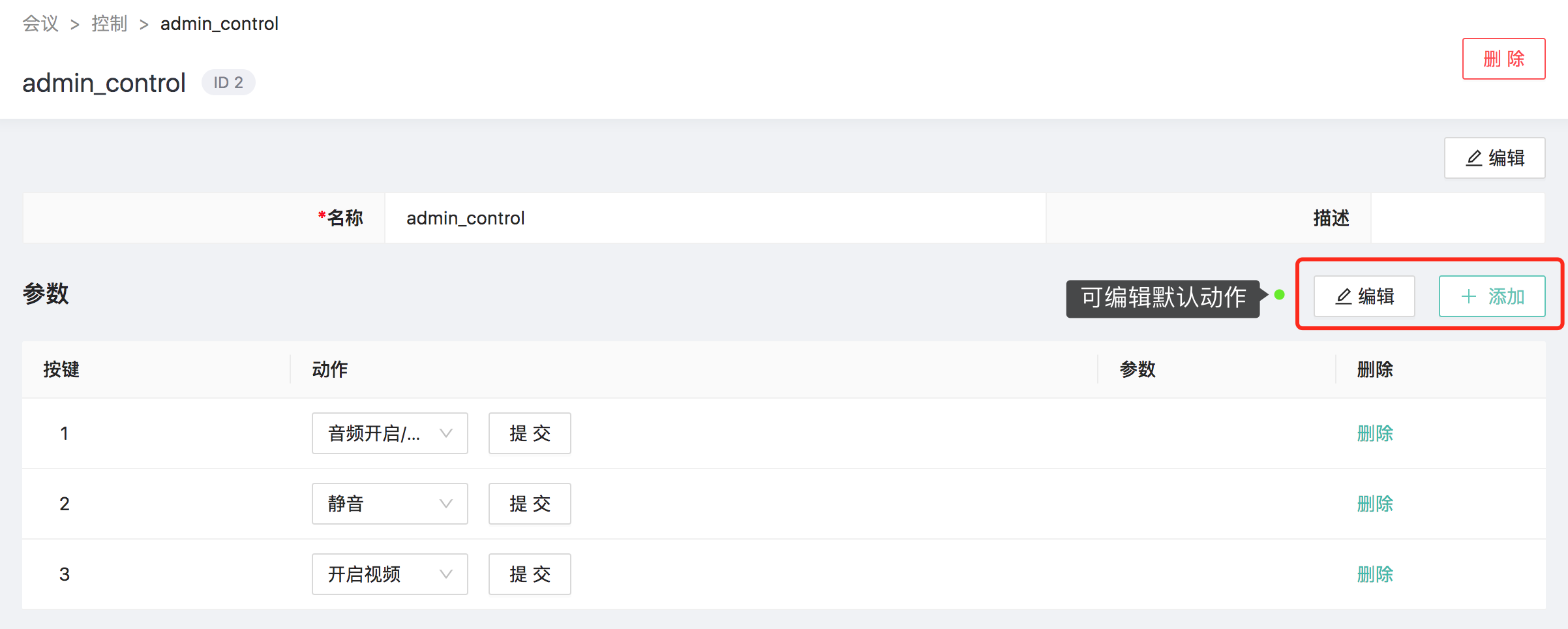
mute on:开启音频mute off:关掉音频vmute on:开启视频vmute off:关掉视频deaf mute:解除静音energy up:增加门限energy dn:降低门限vol talk up:提高讲话音量vol talk zero:讲话音量设置为 0vol talk dn:降低讲话音量vol listen up:提高收听音量vol listen zero:收听音量设置为 0vol listen dn:降低收听音量hangup:退出会议lock:锁定会议transfer:转移到其他路由execute_application:执行其他 Application
会议控制添加参数时,有“按键”、“功能类型”、“值”三个参数。其中,“按键”为1、2、3等按键数;“功能类型”对应按键执行的动作;“值”一般默认不填即可,只有动作类型为“transfer”或“execute_applicationg”时才需要填写对应文本。
比如“按键”9,“动作类型”为transfer,“值”可以填写ivr,那么当用户按9之后,则系统会将通话转到被叫号码为ivr的重新路由。
会议话单
显示各个时间段的会议状况,会议名称、会议号码、开始时间、结束时间、采样率、打包间隔、录制文件等。
页面右上方显示时间轴,根据各自需求随时查询近期内 7 天、15 天或更多会议情况。点击【详细】,可查看某条会议话单的详细信息,包括参与会议的与会者信息,比如,“主叫号码”、“主叫名称”、“加入时间”、“离开时间”、“网络地址”等。
会议话单详情页面中,每个与会者入会信息右侧,点击【详细】即可查看该与会者入会的更详细话单信息。
会议话单最外层【导出】可批量导出若干会议话单。
会议话单详情页面中,在与会者右侧也有【导出】,仅导出本次会议话单。